
Բովանդակություն:
- Պարագաներ
- Քայլ 1: Otwieramy Włącznik
- Քայլ 2: Lutujemy Przewody
- Քայլ 3. atorրագրավորող FTDI
- Քայլ 4. Łączymy Włącznik Z Programatorem
- Քայլ 5: Wgrywanie EspEasy
- Քայլ 6. Տեղադրեք Raspbiana I Uruchomienie ազնվամորի
- Քայլ 7: Konfiguracja ազնվամորի
- Քայլ 8: Konfiguracja Domoticz
- Քայլ 9. Konfiguracja EspEasy
- Քայլ 10: Վերջնական
- Հեղինակ John Day [email protected].
- Public 2024-01-30 09:45.
- Վերջին փոփոխված 2025-01-23 14:48.

W tym poradniku opiszę process przerobienia włącznika Q-touch bez przewodu neutralnego N, tak aby działał z EspEasy i Domoticz.
Պարագաներ
Co będzie potrzebne:
- włącznik Q touch bez przewodu neutralnego
np taki:
- կոնվերտ USB - RS232 UART FT232RL FTDI
np taki:
- raspberryPI z kartą SD
- czytnik kart SD
- kabel mini USB - USB
- kilka przewodów połączeniowych
- lutownica
Քայլ 1: Otwieramy Włącznik
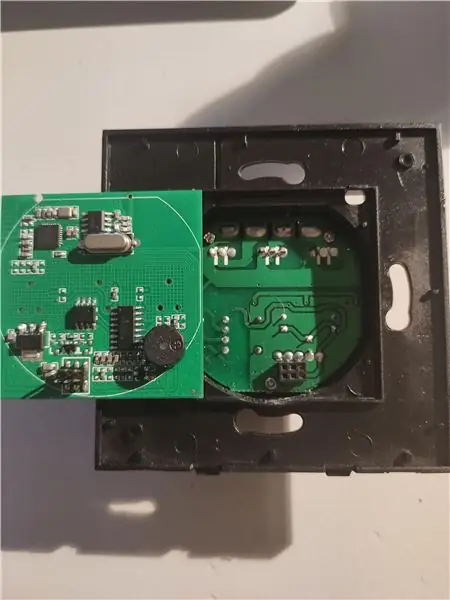


Na początku należy zdjąć przedni վահանակ: Tuż pod panelem widać płytkę drukowaną wraz z panelem dotykowym: W dolnej części jest wcięcie za które trzeba załapać i podważyć całą płytkę ku górze. Spokojnie odkładamy resztę włącznika, elementem który nas interesuje jest płytka z zamontowanym panelem dotykowym:
Քայլ 2: Lutujemy Przewody

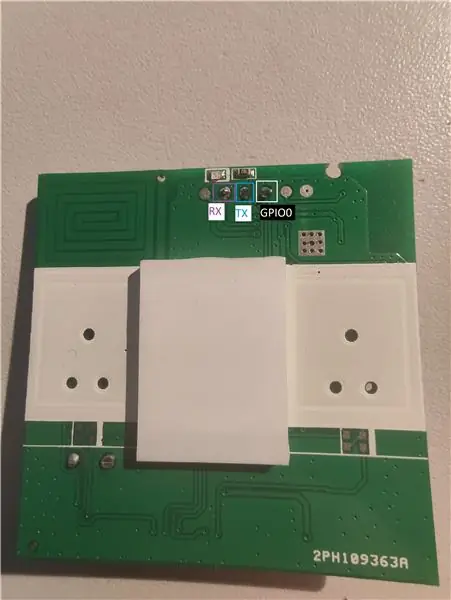
Na zdjeciach oznaczone zostały piny do których należy dolutować przewody:
Քայլ 3. atorրագրավորող FTDI

Na zdjeciu widoczne są potrzebne nam piny programatora oraz ustawienie zworki na działanie 3, 3V:
Քայլ 4. Łączymy Włącznik Z Programatorem
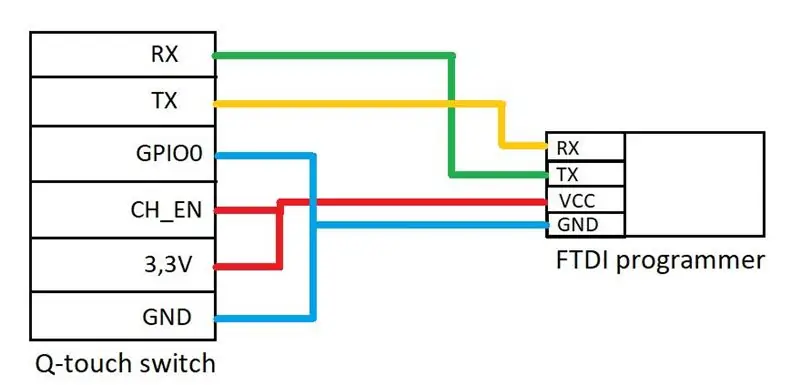
Na zdjęciu przestawione jest połączenie przewodów włącznika z przewodami programatora.
Քայլ 5: Wgrywanie EspEasy
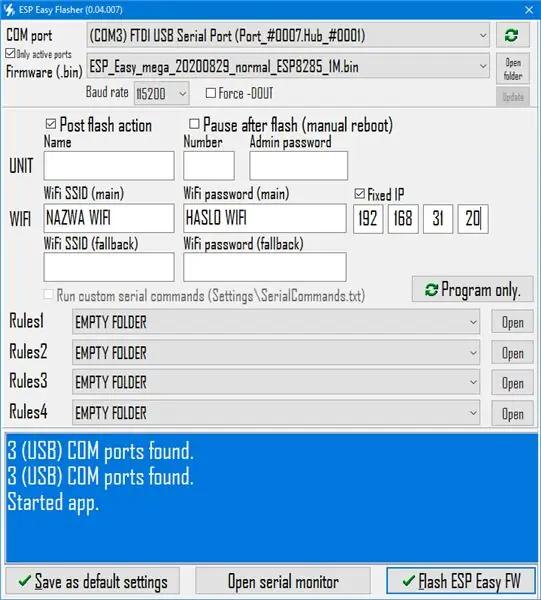

Sciągamy Esp Easy Flash Tool
Włączamy ծրագիր i wybieramy:
Com նավահանգիստ. Port naszego programatora FTDI
Irmրագրակազմի աղբարկղ ՝ ESP_Easy_mega_20200829_normal_ESP8285_1M
Տեղադրման գործողություն. Zaznaczone
WiFi SSID ՝ անհապաղ WiFi
Wifi գաղտնաբառ. Այն ունի WiFi
Հաստատված IP ՝ zaznaczone, wpsisujemy stałe IP dla naszego włącznika
(jeśli nasz gateway to np. 192.169.31.1 to wybieramy np. 192.168.31.20)
Klikamy Flash Esp Easy FW:
Czekamy na zakończenie գործընթաց, aż zobaczymy coś w stylu:
«ԿԱՏԱՐՎԱ Է (եթե ցանկանում եք, կարող եք անջատել սարքը):
Միավորի համարը 192.168.31.20 է, որը պատասխանել է 80 մկմ -ում »:
W tym momencie powinnismy być stanie już w przeglądrace wpisac IP wlacznika i zobaczyć stronę ESPEasy.
Քայլ 6. Տեղադրեք Raspbiana I Uruchomienie ազնվամորի
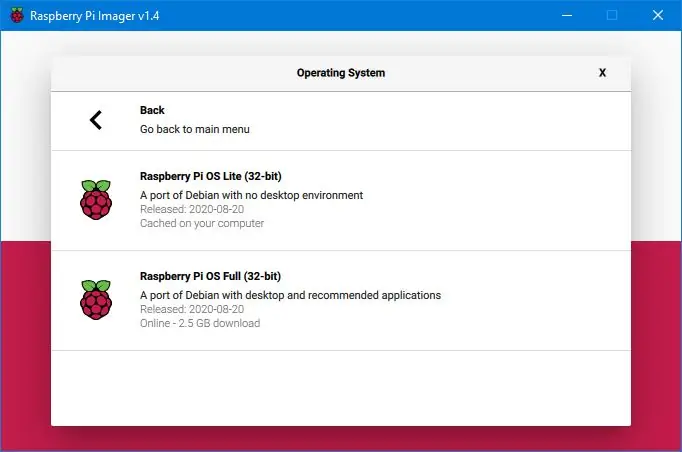
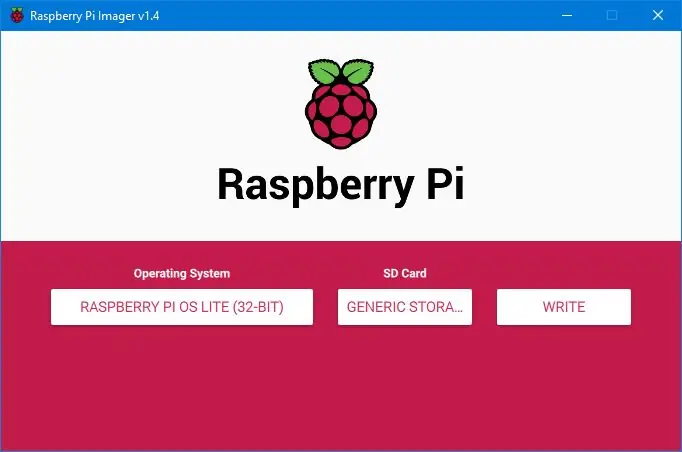
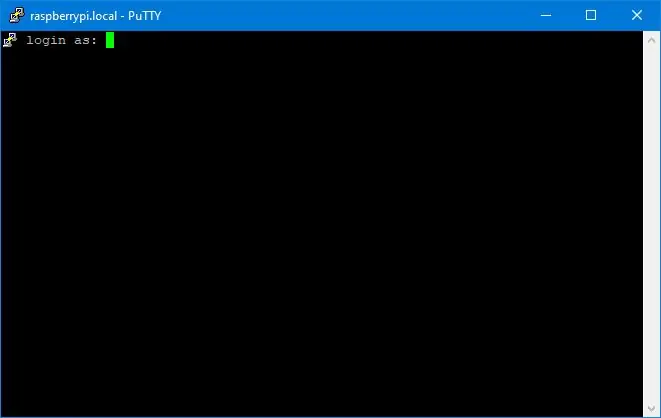
Na poczatku sciągamy Raspberry Pi Imager
Uruchamiamy ծրագիր i wybieramy:
- Raspberry Pi OS Lite
- naszą kartę SD podpiętą poprzez czytnik kart
Սեղմեք ԳՐԵՔ և գրեք Ռասպիանա:
Następnie przygotowujemy dwa pliki:
- pusty plik o nazwie SSH bez rozszerzenia
- plik wpa_supplicant z rozszerzeniem.conf
W środku wpa_supplicant.conf wpisujemy:
երկիր = PLctrl_interface = DIR =/var/run/wpa_supplicant GROUP = netdev
update_config = 1
ցանց = {
ssid = "NAZWA TWOJEJ SIECI WIFI"
scan_ssid = 1 psk = "HASŁO DO TWOJEJ SIECI WIFI"
key_mgmt = WPA-PSK
}
Miրագիրը թույլ է տալիս օգտագործել WiFi և միացնել այն:
Kopiujemy oba spreparowane pliki bezpośrednio na kartę SD:
Wkładamy kartę SD do RaspberryPI:
Włączamy malinkę:
Czymy się do malinki poprzez SSH np za pomocą Putty wpisując jako հասցե ՝ raspberrypi. Տեղական նավահանգիստ ՝ 22:
(Jeśli nie chce się połączyć sprawdzamy na naszym routerze jakie urządzenie się właśnie podłączyło i sprawdzamy jego IP, a następnie łączymy sie przez SSH z użyciem tego IP):
Powinniśmy zobaczyć powiadomienie o logowaniu takie jak na trzecim zdjęciu.
Քայլ 7: Konfiguracja ազնվամորի
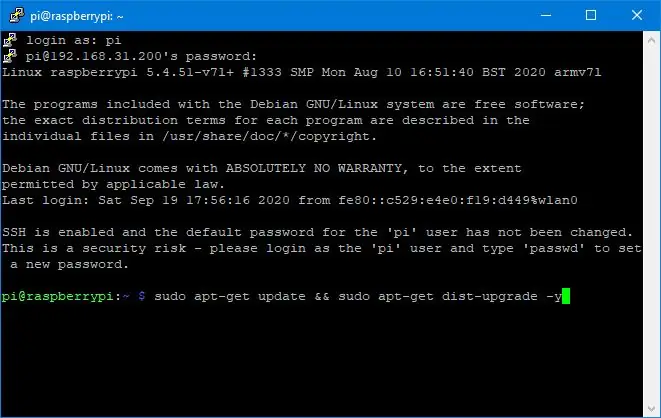
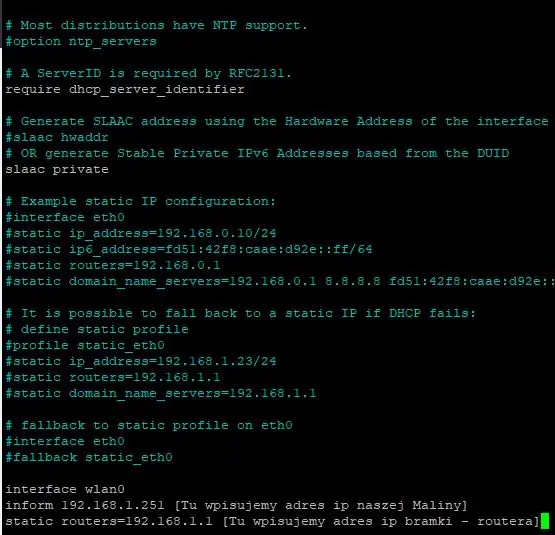
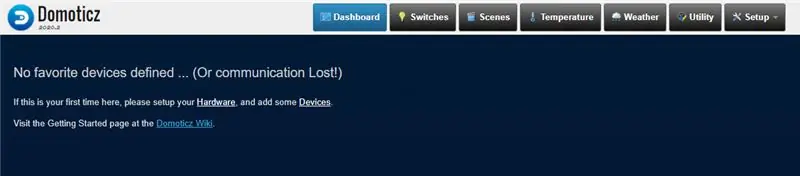
Na początku trzeba zalogować sie do maliny:
մուտք: pi
գաղտնաբառ `ազնվամորի
Ustawiamy stałe IP naszego ազնվամորի poprzez: sudo nano /etc/dhcpcd.conf
dopisujemy:
Dla sieci WiFi:
ինտերֆեյս wlan0
ստատիկ ip_address = 192.168.1.23/24 [Tu wpisujemy address ip naszej Maliny]
ստատիկ երթուղիչներ = 192.168.1.1 [Tu wpisujemy address ip bramki - routera]
ստատիկ տիրույթի_անուն_սերվերներ = 8.8.8.8 8.8.4.4 Tu wpisujemy dns]
Restartujemy malinkę poprzez: sudo reboot
Czekamy na ponowne uruchomienie եւ spawdzamy czy հասցեների IP jest taki jaki ustawiliśmy.
Następnie aktualizujemy system poprzez: sudo apt-get update && sudo apt-get dist-upgrade -y
Կոլեյնո wpisujemy: sudo raspi-config
Wybieramy «Ընդլայնված ընտրանքներ» և պարզապես ընդլայնեք FileSystem- ը: Կլիկամի Լավ:
Wybieramy Finish and zagadzamy sie na restart- ը:
Ostatnim punktem jest instalacja Domoticza za pomocą komendy:
sudo curl -L install.domoticz.com | բաշ
Na każde pytanie podczas instalacji klikamy eneter:
Sprawdzamy czy Domoticz dostępny jest pod հասցե:
IP_naszej_maliny: 8080
Քայլ 8: Konfiguracja Domoticz
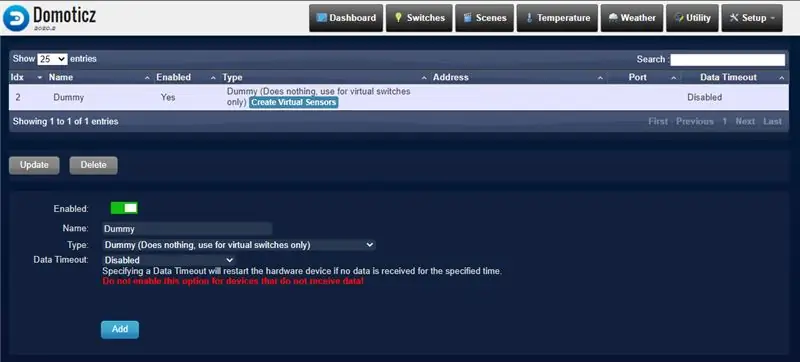
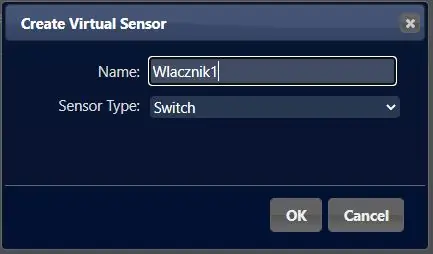
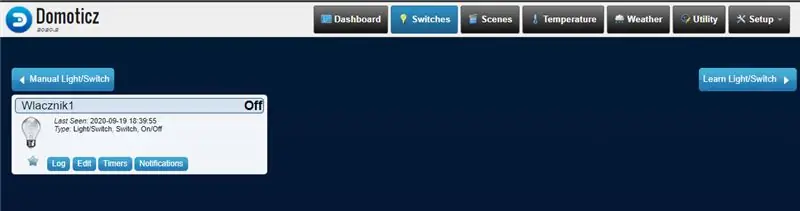
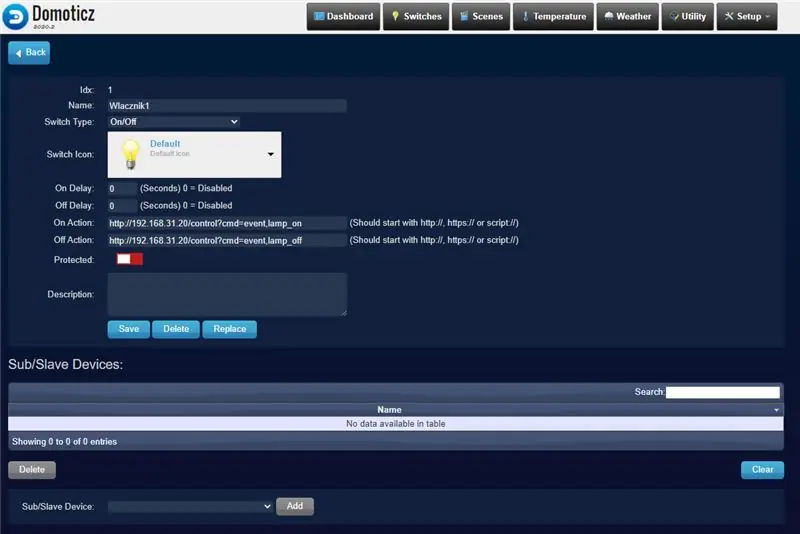
Սեղմեք ապարատը ապարատային և այժմ անհամապատասխան Dummy- ի հետ:
Ստեղծեք կտտացրեք Ստեղծել վիրտուալ սենսորներ և ցուցիչների տեսակը ՝ անջատիչ
W tym momencie nowy przełącznik zostanie dodany do sekcji Անջատիչներ:
Klikamy Խմբագրել.
Sprawdzamy Idx włącznika i zapamiętujemy, gdyż bedzie potrzebny w konfiguracji EspEasy:
Գործողության w բևեռ wpisujemy: https:// ADRES_IP_WLACZNIKA/control? Cmd = իրադարձություն, լամպ_օ…
W pole off Action wpisujemy: https:// ADRES_IP_WLACZNIKA/control? Cmd = իրադարձություն, ճրագ_…
Kończymy wszystko klikając Պահել:
Քայլ 9. Konfiguracja EspEasy
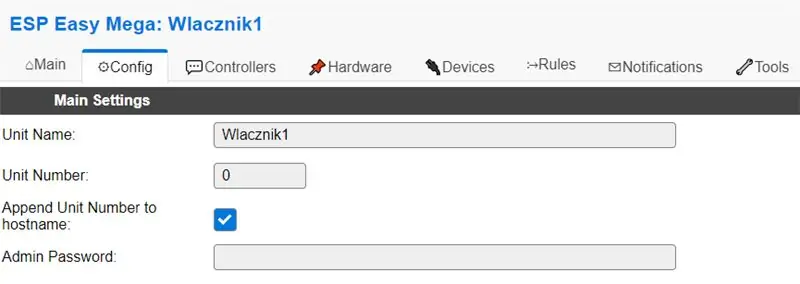

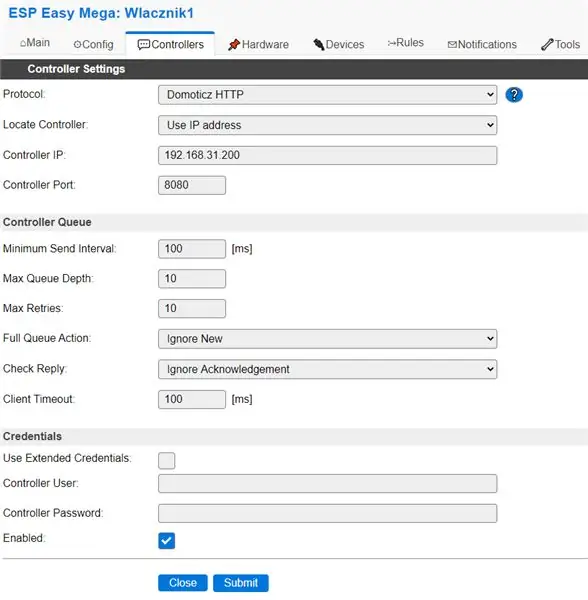
W tym punkcie musimy skonfigurować EspEasy tak aby obsługiwał prawidłowo włącznik:
Na początku w zakładce Config zmieniamy nazwę naszego Włącznika:
W zakładce Controllers dodajemy nowy kontroler wpisując jego IP IP a resztę tak jak na 3 zdjęciu.
W zakładce Hardware ustawiamy wszystko jak na zdjęciu 4.
W zakładce Devices ustawiamy wszystko jak na screenach poza IDX, które powinno zgadzać się z tym w Domoticz.
Գործողության գործիքների և առաջադեմ կարգավորումների և կանոնների միացման գործառույթը միացված է:
W zakładce Կանոններ wpisujemy:
լապտեր -դոգպիոյի վրա, 12, 1
gpio, 13, 1
էնդոն
on lamp_off անել
gpio, 12, 0 gpio, 13, 0
էնդոն
հպման վրա#անջատել անել
եթե [հպեք#անջատիչ] = 1
gpio, 12, 1
gpio, 13, 1
էնդիֆ
եթե [հպեք#անջատիչ] = 0
gpio, 12, 0
gpio, 13, 0
էնդիֆ
էնդոն
Wym momencie EspEasy i Domoticz powinny już się ze sobą komunikować:
Քայլ 10: Վերջնական

Ostatnim krokiem jest złożenie włącznika z powrotem, a następnie zamontowanie go w puszce.
Wszystko powinno w tym momencie działać:)
Powodzenia w modyfikacjach!
Խորհուրդ ենք տալիս:
WiFi LED անջատիչ IoT: 4 քայլ (նկարներով)

WiFi LED անջատիչ IoT. Այս նախագծի հիմնական նպատակն է գալ ֆունկցիոնալ WiFi անջատիչ, որը կօգնի մեզ գործել " Blynk " հավելված Mobile հավելվածների խանութից: Այս Instructable- ը հաջողությամբ փորձարկվում է Էլեկտրոնիկայի շատ հիմնական գիտելիքներով, և ես
Տնային ավտոմատացում WiFi լույսի անջատիչ ESP-01- ով և ռելեի մոդուլ `սեղմիչ կոճակով` 7 քայլ

Տնային ավտոմատացում WiFi լույսի անջատիչ ESP-01- ով և ռելեի մոդուլ `սեղմման կոճակով. Այսպիսով, Նախորդ ցուցումներում մենք ESP-01- ը ծրագրավորում էինք Tasmota- ով` օգտագործելով ESP Flasher- ը և միացնում ESP-01- ը մեր wifi ցանցերին: Այժմ մենք կարող ենք սկսել դրա ծրագրավորումը: միացնել/անջատել լույսի անջատիչը WiFi- ի կամ սեղմման կոճակի միջոցով: Էլեկտրական աշխատանքի համար
USB Ուրախ/Տխուր Միացված/Անջատիչ Անջատիչ ափսե Լեգոյի հետ :): 9 քայլ

USB Ուրախ/Տխուր Միացված/Անջատիչ ափսե Լեգոյի հետ :) Ամեն դեպքում, ահա հրահանգները, եթե ցանկանում եք կառուցել ձեր սեփականը: =)
Ստեղնաշարի և մկնիկի ավտոմատ անջատիչ - USB հոսքի վերին անջատիչ ՝ 5 քայլ

Ավտոմատ ստեղնաշարի և մկնիկի անջատիչ - USB վերևի անջատիչ. Այս նախագծում մենք կհավաքենք ստեղնաշարի և մկնիկի ավտոմատ անջատիչ, որը թույլ է տալիս հեշտությամբ կիսել երկու համակարգիչ: Այս նախագծի գաղափարը ծագեց իմ անհրաժեշտության դեպքում, ցանկացած պահի ունենալ երկու համակարգիչ իմ լաբորատոր սեղանը: Շատ դեպքերում դա իմ D
Ապտակ անջատիչ `պարզ, չզոդվող հպման անջատիչ` 7 քայլ

Slap Switch. Simple, No-Solder Touch Switch: The Slap Switch- ը պարզ դիմադրության հպման անջատիչ է, որը նախատեսված է իմ Explode the Controller ծրագրի համար `Makey Makey- ի և Scratch- ի հետ համակարգչային խաղերում ֆիզիկական խաղ ներառելու համար: Նախագծին անհրաժեշտ էր հպման անջատիչ, որն էր ՝ ամուր, ապտակելու համար
